本案例来自于SimCafe,利用Fluent计算湍流强制对流换热。
本案例计算2D模型,如下图所示。
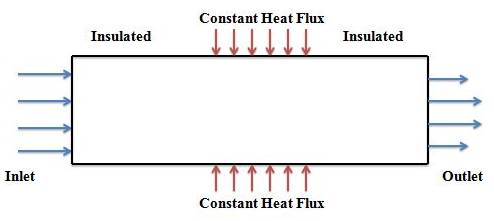
如图所示为中间恒定热通量加热的管道, 空气以均匀的速度从左边入口流入管道。 利用FLUENT来求解管道中的速度,温度,压力和密度分布。 一些数据包括:
-
管道几何
-
管道半径:2.94e-2 m
-
管道长度:6.045 m
-
材料参数
-
粘度:1.787e-5 kg/(m s)
-
比热: 1005 J/(kg K)
-
导热系数:0.0266 W/(m K)
-
摩尔质量:28.97 g/mole
-
入口边界
-
速度:30.06 m/s
-
温度: 298.15 K
-
出口边界
-
静压:97225.9 Pa
-
壁面边界
-
加热段为 x = 1.83 m至x = 4.27 m
-
壁面热通量:5210.85 W/m2
-
环境条件
-
环境压力:98338.2 Pa
-
启动Workbench,添加流程Fluid Flow(Fluent),双击A2单元格进入DM模块
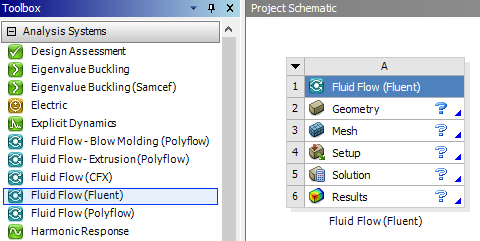
-
在XY面上创建如下图所示草图
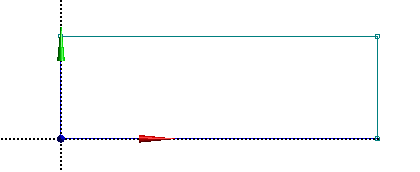
-
工具箱中Modify标签下选择Split at Select,在草图上下边上随机选择两个点,将上下边分割成三段,分割后几何如下图所示
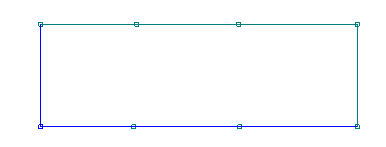
-
利用工具箱中Constraints标签页下Equal Length工具约束上下边的长度
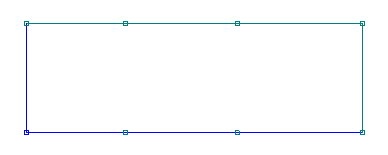
-
利用工具箱Dimensions标签页下工具为草图指定尺寸
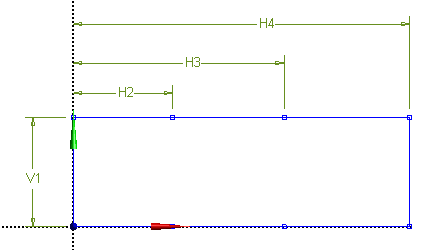
属性窗口中设置其尺寸,如下图所示。
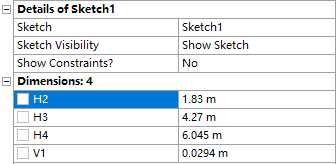
-
利用菜单Concept → Surface From Sketches,选取上面创建的草图,生成几何面
案例几何较为简单,采用纯四边形网格划分。
-
左右边界划分30 个网格节点
-
上下边界网格尺寸0.03 m
-
为整个面插入Face Meshing方法
如下图所示进行边界命名。
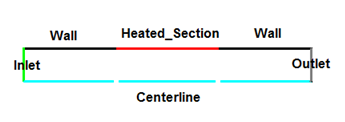
-
关闭Mesh并更新
-
激活选项Axi-symmetric
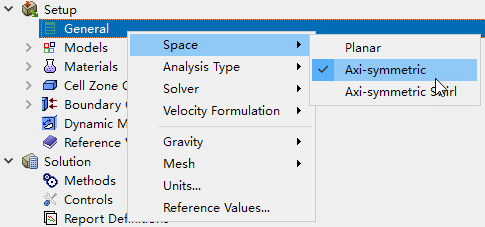
-
激活Realizable k-epsilon湍流模型及Energy模型
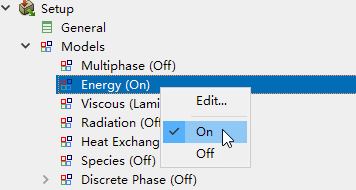
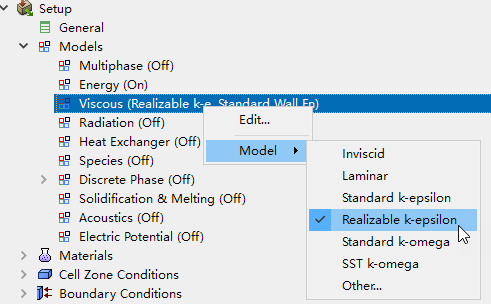
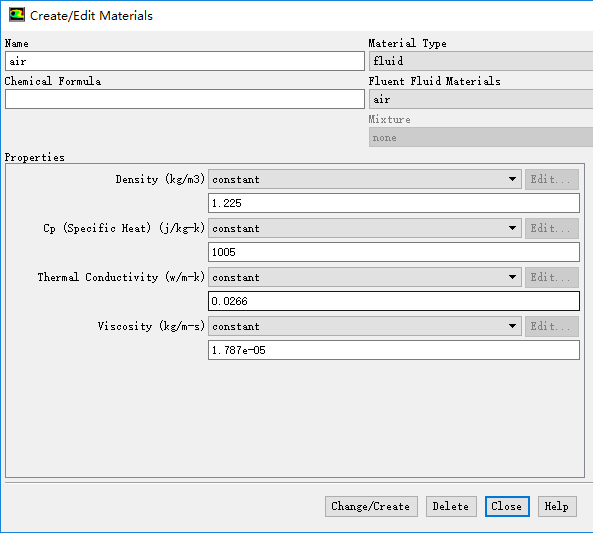
-
选择按钮Boundary → Operation Conditions…,设置参考压力为98338.2 Pa
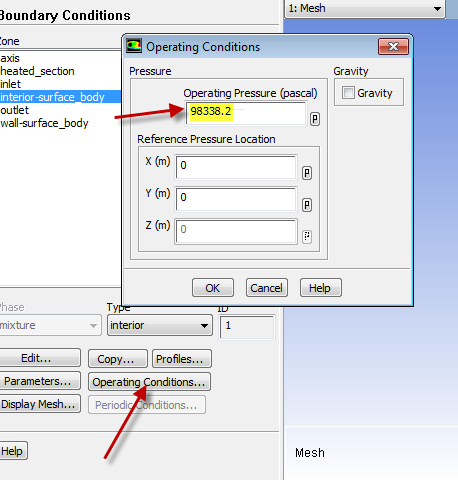
-
设置边界centerline类型为Axis
-
设置边界heated_section的heat Flux为5210.85 w/m2
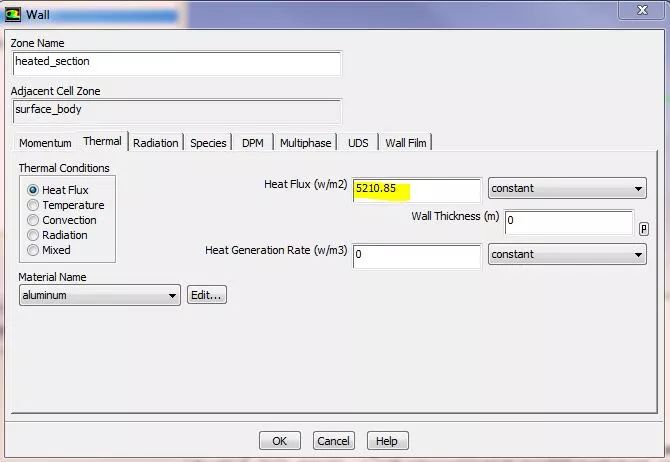
-
设置边界inlet的速度为30.06 m/s,设置其温度为298.15 K
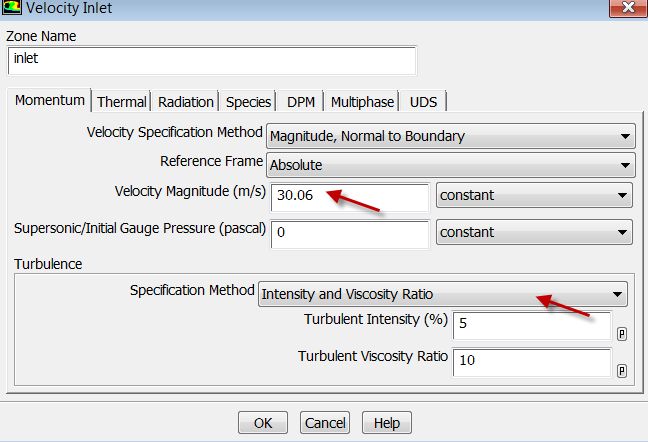
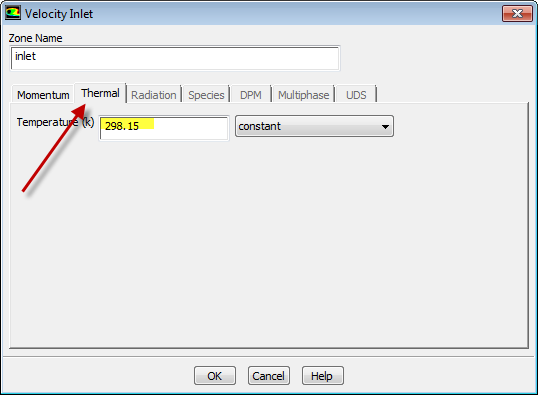
-
设置边界outlet的压力为-1112.3 Pa
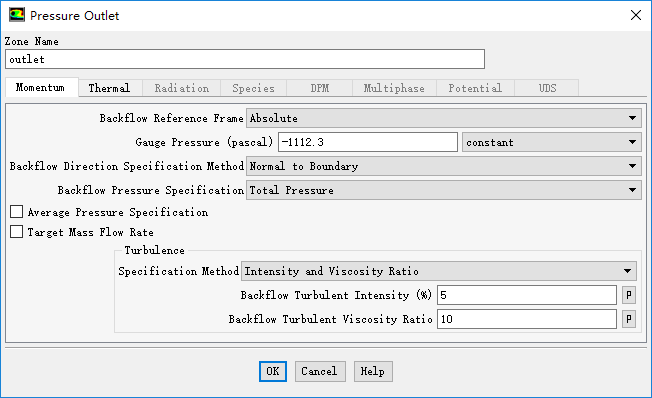
-
设置Pressure-Velocity Coupling为Coupling
-
激活选项Wraped-Face Gradient Correction及High Order Term Relaxation
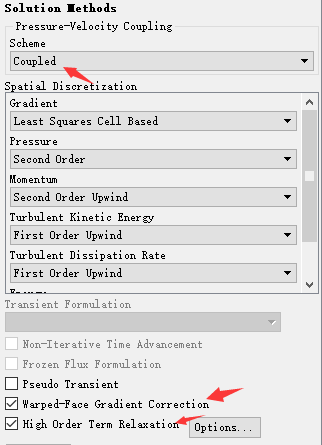
-
右键选择模型树节点Initialization,点击弹出菜单项Initialize进行初始化
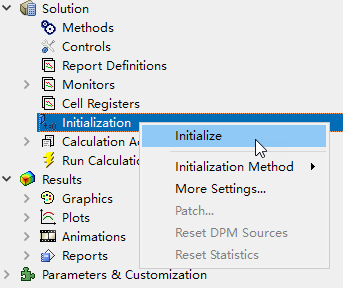
-
鼠标双击模型树节点Run Calculation,右侧面板设置Number of Iterations,点击按钮Calculate进行计算
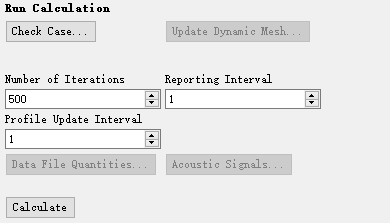
(后处理请看下篇)
本篇文章来源于微信公众号: CFD之道








评论前必须登录!
注册